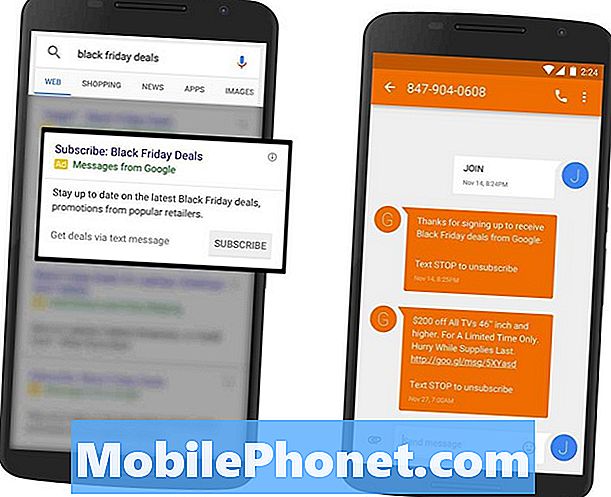콘텐츠
- Galaxy S6에 "안타깝게도 배송이 중지되었습니다"오류가 계속 표시됨
- PC에 연결하면 Galaxy S6가 인식되지 않습니다.
- Galaxy S6는 컴퓨터에 연결되었을 때만 충전됩니다.
#Samsung Galaxy S6 (# GalaxyS6)와 같은 프리미엄 스마트 폰을 사용할 때 가장 좋은 점은 많은 파일을 저장하고 나중에 백업을 위해 컴퓨터로 전송할 수 있다는 것입니다. 또한 언제든지 컴퓨터에서 휴대 전화로 파일을 쉽게 전송할 수 있습니다. 요점은 번거 로움없이 장치를 컴퓨터에 연결할 수 있다는 것입니다. 플러그 앤 플레이입니다! 그러나 언젠가 컴퓨터에서 더 이상 전화기를 감지하지 못하면 어떻게 될까요?
Galaxy S6에 "안타깝게도 배송이 중지되었습니다"오류가 계속 표시됨
문제:"안타깝게도 배송이 중단되었습니다"라는 오류가 계속 발생합니다.
몇 시간 후에 오는 문자 메시지에도 문제가 있습니다.
문제 해결: 이러한 종류의 문제가 있으면 특히 앱을 사용하는 도중에 갑자기 오류 팝업이 나타나고 앱을 강제 종료하는 경우 누구에게나 짜증이 날 수 있습니다.
이 문제에 대해 우리가 확신하는 한 가지는 앱을 사용하는 동안 파일이 손상되거나 손상 될 수 있기 때문입니다. 게임, 소셜 미디어 앱 등을 할 때 가장 일반적으로 경험합니다. 영향을받는 앱에 따라 다릅니다. 하지만 아래 단계에 따라 문제를 확인하고 해결하는 데 도움이 될 수 있으니 걱정하지 마세요.
1 단계 : 기기를 강제로 재부팅 할 수 있습니다.
기기를 강제로 재부팅하지 않은 경우이를 수행해야합니다. 특히 장치가 최근에 소프트웨어 업데이트를 마친 경우 간단한 다시 시작으로 문제를 해결할 수있는 경우가 있습니다.
2 단계 : 앱 캐시 및 데이터 지우기
앱의 캐시와 데이터를 지울 때 손상되거나 손상된 임시 파일을 제거하고 충돌을 방지합니다. 기기에 일부 파일을 손상시키는 악성 코드가있어 앱이 다운되는 경향이 있습니다. 캐시 및 데이터를 지우는 방법은 다음 단계를 따르십시오.
- 앱 메뉴로 이동
- 설정을 누릅니다.
- 애플리케이션을 탭한 다음 애플리케이션 관리자를 선택합니다.
- 왼쪽 또는 오른쪽으로 스 와이프하여 전체 탭을 탐색합니다.
- 문제를 일으키는 앱 딜리버리 찾기
- 앱을 찾은 후 앱을 탭합니다.
- 데이터 지우기 옵션을 누릅니다.
- 캐시 지우기 옵션을 누릅니다.
- 홈 화면으로 돌아 가기
기본 화면으로 돌아온 후 앱을 다시 실행하고 오류가 다시 표시되는지 기기를 관찰합니다. 오류가 계속 발생하는지 확인하려면 장치를 관찰하는 데 몇 분에서 몇 시간이 걸립니다.
3 단계 : 앱 제거 및 재설치 시도
타사 앱인 경우 오류가 계속 나타나면 제거했다가 다시 설치하고 Google Play에서 검색하여 다시 설치할 수 있습니다. 파일 크기에 따라 앱을 완전히 제거하는 데 몇 초가 걸리고 다시 설치하는 데 1 분 이상이 걸립니다.
이 절차는 설치 후 앱에서 저장 한 파일과 데이터를 제거합니다. 이러한 파일은 손상되었거나 손상되었을 수 있으며 전화기에서 계속 사용하면 충돌이 발생하고 이와 같은 오류 메시지가 나타날 수 있습니다.
이 문제가 처음으로 발생했습니다. 이전에 다른 앱으로 인해 유사한 오류가 발생했지만이 앱은 확실히 충돌하는 타사 앱이라고 생각합니다. 따라서 재설치 후에도 오류가 계속 표시되면 문제를 해결할 때입니다.
4 단계 : 안전 모드에서 휴대 전화 재부팅
다른 타사 앱에 의해 문제가 발생하거나 트리거 될 가능성은 항상 있습니다. 안전 모드에서 기기를 다시 시작하여이 가능성을 배제하겠습니다.
- 볼륨 작게 및 전원 키를 20 ~ 30 초 동안 길게 누릅니다.
- Samsung 로고가 보이면 즉시 전원 키에서 손을 떼고 볼륨 작게 키를 계속 누릅니다.
- 전화기가 계속 부팅되고 평소처럼 전화기를 잠금 해제하라는 메시지가 표시됩니다.
- 화면 왼쪽 하단에 "안전 모드"라는 텍스트가 표시되면 전화기가 안전 모드에서 성공적으로 부팅되었는지 알 수 있습니다.
이 상태에서 오류가 계속 표시되는지 확인하고 표시되는 경우 펌웨어 문제 일 수 있습니다. 그렇지 않으면 문제를 일으키는 앱을 찾아 제거하면됩니다.
5 단계 : 캐시 파티션 지우기
펌웨어에 문제가있는 경우, 즉 안전 모드에서 오류가 계속 표시되는 경우 캐시 파티션을 삭제해야합니다. 앱이 지속적으로 충돌하거나 펌웨어 업데이트로 인해 기기에 캐시가 손상되었을 수 있습니다. 걱정하지 마세요. 캐시 파티션을 삭제해도 앱, 데이터 또는 파일은 삭제되지 않습니다. 방법은 다음과 같습니다.
- 장치를 끕니다.
- 볼륨 크게 키, 홈 키 및 전원 키의 세 버튼을 동시에 길게 누릅니다.
- 휴대 전화가 진동하면 전원 키에서 손을 떼고 볼륨 크게 키와 홈 키를 계속 누르고 있습니다.
- Android 시스템 복구 화면이 나타나면 볼륨 크게 및 홈 키를 놓습니다.
- 볼륨 작게 키를 눌러 '캐시 파티션 삭제'를 강조 표시합니다.
- 전원 키를 눌러 선택합니다.
- 캐시 삭제 파티션이 완료되면 '지금 시스템 재부팅'이 강조 표시됩니다.
- 전원 키를 눌러 장치를 다시 시작하십시오.
6 단계 : 휴대 전화 마스터 재설정
마지막으로 오류가 계속 발생하면 전화를 재설정하는 것 외에 다른 선택이 없습니다. 확실히 문제를 해결할 수 있지만 모든 데이터와 파일을 백업하는 데 필요한 작업으로 인해 항상 끝납니다. 그럼에도 불구하고 위 단계를 수행 한 후에도 문제가 계속되면 수행해야하는 작업입니다.
- Samsung Galaxy S6 Edge를 끕니다.
- 볼륨 크게, 홈 및 전원 키를 함께 길게 누릅니다.
- 기기의 전원이 켜지고 '전원 켜기 로고'가 표시되면 모든 키를 놓으면 Android 아이콘이 화면에 나타납니다.
- 약 30 초 후에 Android 복구 화면이 나타날 때까지 기다리십시오.
- 볼륨 작게 키를 사용하여 '데이터 삭제 / 초기화'옵션을 강조 표시하고 전원 키를 눌러 선택합니다.
- 'Yes-delete all user data'옵션이 강조 표시 될 때까지 Vol Down 버튼을 다시 누른 다음 Power 키를 눌러 선택합니다.
- 재설정이 완료되면 '지금 시스템 재부팅'을 강조 표시하고 전원 키를 눌러 전화를 다시 시작하십시오.
이 가이드가 도움이 되었기를 바랍니다.
PC에 연결하면 Galaxy S6가 인식되지 않습니다.
문제:안녕하세요, 저는 삼성 갤럭시 S6를 1 년 반 동안 사용했습니다. 잘 작동했지만 오늘은 USB를 통해 PC에 연결하려고했는데 내 컴퓨터가 내 전화 장치를 찾지 못하는 것 같습니다. 전에는 이런 문제가 없었습니다. 이 문제를 해결하는 방법을 알려주시겠습니까? – 아나
문제 해결: 안녕하세요! 중요한 파일을 전송하는 가장 쉬운 방법은 컴퓨터에 직접 연결하는 것입니다. 이 문제에 대해 걱정할 필요가 없습니다. 이는 드라이버 관련 문제이며 수정할 수 있습니다. 처음으로 문제가 발생한 경우 USB 케이블을 다른 USB 포트에 연결하면 드라이버를 다시 설치하고 PC가 Samsung Galaxy S6을 감지하고 인식하도록 할 수 있습니다.
인식되지 않는 경우 회사 웹 사이트에서 Samsung Galaxy S6 용 드라이버를 다운로드 할 수 있습니다. 설치가 완료되면 장치를 다시 연결하면 장치가 인식되고 중요한 파일을 복사 할 수 있습니다. 지금까지는 이것이 이러한 종류의 문제에 대해 권장 할 수있는 유일한 솔루션입니다. 그러나 문제가 계속 발생하면 주저하지 말고 다시 연락해주세요.
Galaxy S6는 컴퓨터에 연결되었을 때만 충전됩니다.
문제: 어제 내 컴퓨터에있는 일부 파일을 Galaxy S6 인 휴대폰으로 전송할 수있었습니다. 그러나 오늘날에는 컴퓨터에 연결하면 전화가 충전됩니다. 더 이상 내 사진이나 파일을 내 컴퓨터에서 또는 내 컴퓨터로 전송할 수 없습니다. 저 좀 도와 주 시겠어요? 감사합니다!
문제 해결: 기기에 문제가 없습니다. USB 연결 옵션이 MTP에서 충전 전용으로 변경된 것뿐입니다. 알림 창을 아래로 내리고 USB 옵션을 찾아 거기에서 변경하십시오. 파일이나 사진을 전송할 수 있도록 장치가 USB 또는 카메라로 인식되고 인식되어야합니다.
그러나 문제가 지속되면 원래 USB 케이블을 사용하고 있는지 확인하십시오. 모든 USB 케이블이 동일한 것은 아닙니다. 데이터가없는 것도 있으므로 연결시에만 자연스럽게 충전이됩니다. 다른 케이블을 사용하여 문제가 있는지 추가로 확인할 수도 있습니다. 다른 모든 방법이 실패하면 새 충전기를 구입하는 것이 마지막으로해야 할 일이 될 수 있습니다.
우리와 접촉
우리는 항상 귀하의 문제, 질문 및 제안에 열려 있으므로이 양식을 작성하여 언제든지 문의하십시오. 우리는 사용 가능한 모든 Android 장치를 지원하며 우리가하는 일에 진지합니다. 이것은 우리가 제공하는 무료 서비스이며 한 푼도 청구하지 않습니다. 하지만 매일 수백 개의 이메일이 수신되며 모든 이메일에 답장하는 것은 불가능합니다. 그러나 우리는 우리가받는 모든 메시지를 읽습니다. 우리가 도움을 준 사람들을 위해 우리의 게시물을 친구에게 공유하거나 단순히 Facebook 및 Google+ 페이지를 좋아하거나 Twitter에서 팔로우하여 소식을 전하십시오.